在日常工作中,我们经常需要将制作好的PPT幻灯片打印出来。虽然彩色PPT通常更具吸引力,但许多用户并不清楚如何实现彩色打印。今天,安趣屋将为大家详细介绍如何将PPT打印成彩色效果。
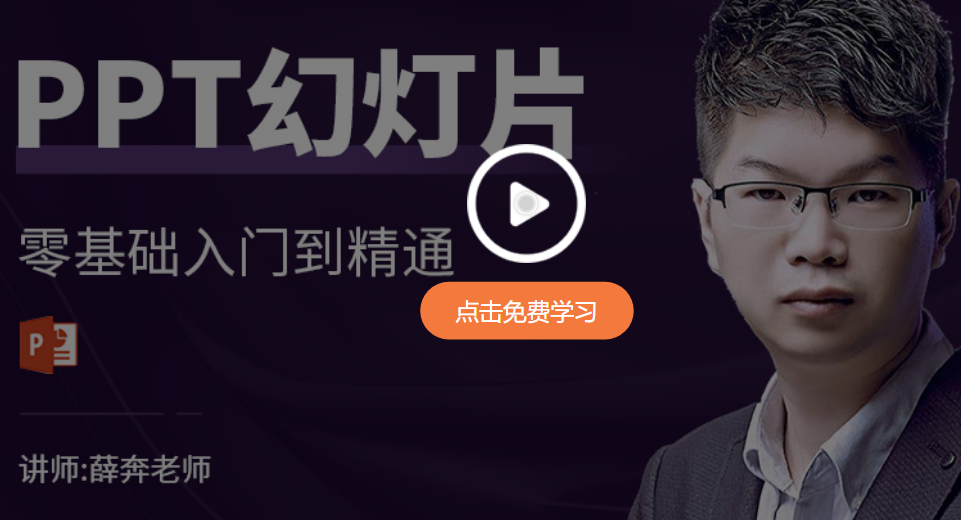
以下是实现PPT彩色打印的具体步骤:
1. 启动PPT文件
首先,打开需要打印的PPT文档,并确保幻灯片内容已编辑完成。
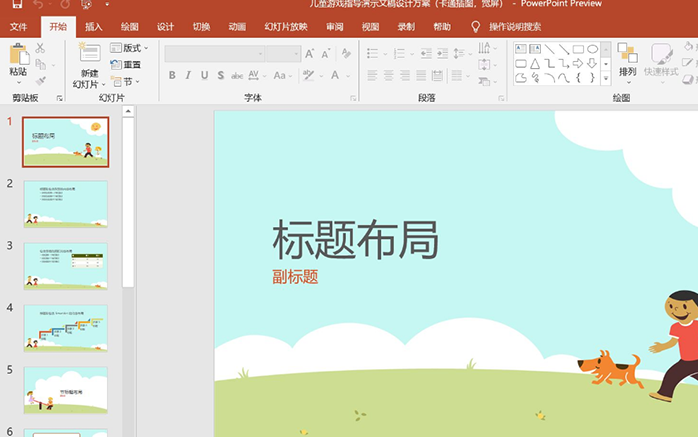
2. 进入打印选项
在菜单栏中点击”文件”选项,然后从下拉菜单中选择”打印”功能。

3. 设置打印机属性
进入打印预览界面后,如果幻灯片显示为灰色,请点击”打印机属性”进行设置。
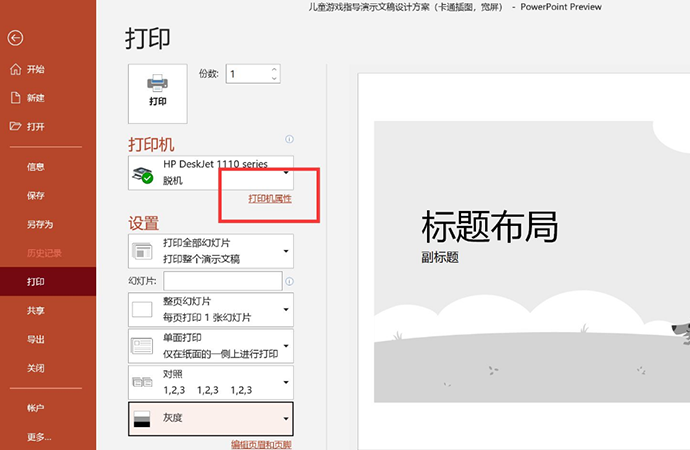
4. 选择彩色打印
在”纸张/质量”选项卡中,确认并选择彩色打印选项。
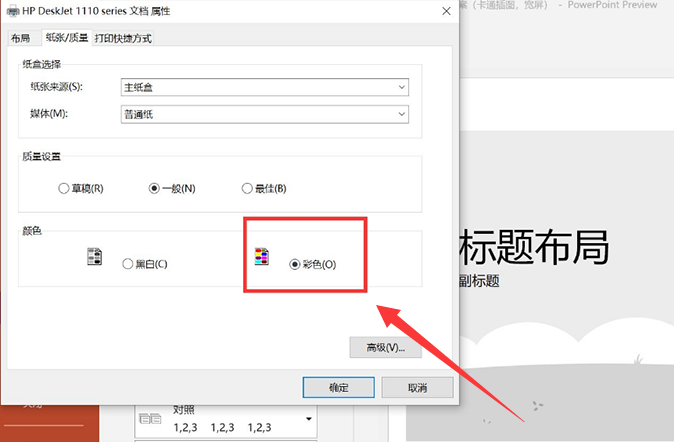
5. 执行打印操作
确认设置后,预览界面将显示彩色效果,点击打印按钮即可开始打印。
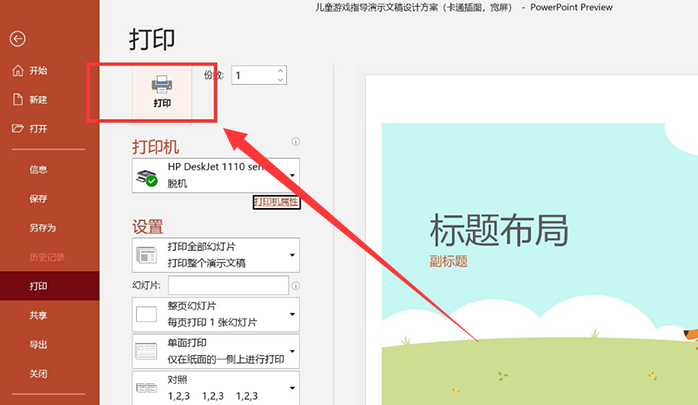
以上就是实现PPT彩色打印的完整教程。整个过程非常简单,相信大家都能快速掌握。想要学习更多PPT实用技巧,欢迎持续关注安趣屋~
